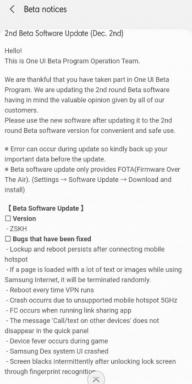Vizio TV Amazon Prime Video fungerar inte, hur fixar jag?
Miscellanea / / April 29, 2023
Har du problem med att Amazon Prime Video inte fungerar på din Vizio TV? Många människor har ställts inför detta problem och är frustrerade och förvirrade över vad de ska göra. Många användare har rapporterat att de har problem med att streama innehåll från Prime Video på sin Vizio TV, vilket leder till en irriterande och ofta frustrerande upplevelse.
Läs också
Hur man installerar appar från tredje part på Vizio Smart TV
Lista över GE Universal Remote-koder för Vizio TV-apparater

Sidans innehåll
-
Så här fixar du om Vizio TV Amazon Prime Video inte fungerar
- Slå på strömmen till din Vizio TV
- Kontrollera din Internetanslutning
- Starta om din router
- Återställ din router
- Uppdatera Prime Video-appen
- Sök efter programuppdateringar på din Vizio TV
- Rensa app-cache
- Utför en fabriksåterställning
-
Vanliga frågor
- Varför fungerar inte min Vizio TV med Amazon Prime Video?
- Vad kan jag göra om Amazon Prime Video inte fungerar på min Vizio TV?
- Måste min Vizio TV vara ansluten till internet för att kunna använda Amazon Prime Video?
- Hur uppdaterar jag min Vizio TV-programvaruversion?
- Hur återställer jag inställningarna på min Vizio TV?
- Slutord
Så här fixar du om Vizio TV Amazon Prime Video inte fungerar
Lyckligtvis finns lösningar tillgängliga för att få Amazon Prime Video att fungera korrekt på din Vizio TV. Den här artikeln kommer att diskutera de olika stegen du kan ta för att lösa det här problemet och få din streamingupplevelse tillbaka på rätt spår. Så, utan vidare, låt oss komma igång.
Slå på strömmen till din Vizio TV
Det är inte ovanligt att Amazon Prime Video slutar fungera på din Vizio TV. Lyckligtvis kan du prova en enkel fix i dessa fall. Allt du behöver göra är att slå på din Vizio TV.
När du slår på din Vizio TV återställs inställningarna och data som lagrats på din enhet. Detta kan hjälpa till att lösa många av problemen du upplever med Amazon Prime Video.
Så här slår du på din Vizio TV:
Annonser
Stäng först av enheten. Koppla sedan bort enheten från strömkällan. Vänta i minst 2 minuter innan du ansluter enheten igen. Slå sedan på enheten igen och försök komma åt Amazon Prime Video igen.
Att driva din Vizio TV är ett enkelt och effektivt sätt att fixa många problem med Amazon Prime Video. Det är värt att prova om du har några problem med Amazon Prime Video på din Vizio TV.
Kontrollera din Internetanslutning
En annan viktig sak är att kontrollera din internetuppkoppling. Om anslutningen är instabil eller hastigheten är för låg kan det orsaka problem. Här är några tips för att kontrollera din internetanslutning:
- Se till att din router inte är för långt borta från din TV. Flytta den närmare TV: n för att säkerställa en bättre signal.
- Kontrollera att din router är korrekt konfigurerad. Se till att lösenordet och andra inställningar är korrekta.
- Se till att kablarna som ansluter din router till modemet är ordentligt anslutna.
- Kontrollera hastigheten på din internetanslutning. Detta kan göras med hjälp av ett hastighetstest online. Om hastigheten är för låg kan du behöva uppgradera ditt paket eller kontakta din internetleverantör.
- Om du använder en trådlös anslutning, se till att den är korrekt konfigurerad och att inga hinder blockerar signalen.
Starta om din router
Att starta om din router är en enkel process som kan hjälpa till att återställa anslutningen mellan din router och din Vizio TV och kan ofta lösa mindre tekniska problem.
Så här kan du göra det:
Steg 1: Koppla bort routern från strömkällan.
Steg 2: Vänta i cirka 60 sekunder.
Steg 3: Anslut din router igen.
Annons
Steg 4: Vänta tills routern återupprättar en anslutning till ditt nätverk.
Steg 5: Kontrollera om din Vizio TV kan ansluta till Amazon Prime Video.
Du bör kontrollera din internetanslutning om stegen ovan inte löser problemet. Se till att din router är korrekt ansluten till internet och att din anslutning är stabil och snabb. Du kan behöva kontakta din internetleverantör för att få hjälp om du har problem.
När du har säkerställt att din internetanslutning är stabil, försök att återansluta din Vizio TV till Amazon Prime Video. Om problemet kvarstår kan du behöva återställa din router. Detta kommer att återställa alla dina inställningar och kan hjälpa till att lösa problemet.
Återställ din router
Att återställa din router kan ofta hjälpa till att lösa problem med streamingtjänster, som att Amazon Prime Video inte fungerar på din Vizio TV. Även om detta kan verka som en skrämmande uppgift, är det ganska enkelt! Följ dessa steg för att återställa din router och få Amazon Prime Video igång på din Vizio TV på nolltid.
Steg 1: Hitta återställningsknappen på baksidan eller sidan av din router. Denna knapp är vanligtvis markerad med en "R" eller "Återställa" och kommer att kräva ett litet föremål som ett gem för att trycka.
Steg 2: Håll in återställningsknappen i några sekunder tills lamporna på routern blinkar.
Steg 3: När routern har startat om måste du konfigurera routerns inställningar igen. Detta inkluderar att ställa in ett nytt Wi-Fi-nätverksnamn och lösenord.
Steg 4: Stäng sedan av din Vizio TV och koppla ur strömkabeln från baksidan av TV: n. Låt TV: n vara urkopplad i minst 2 minuter. Detta kommer att återställa eventuella föråldrade inställningar som kan ha stört Amazon Prime Video.
Steg 5: Efter 2 minuter ansluter du strömkabeln igen och sätter på din Vizio TV. När den är påslagen öppnar du Amazon Prime Video-appen och du bör nu kunna komma åt appen och strömma innehåll.
Om du fortfarande har problem med att Amazon Prime Video inte fungerar på din Vizio TV kan du behöva återställa din router igen. Den här gången bör du dock se till att du väntar på att routern ska startas helt innan du försöker komma åt Amazon Prime Video-appen.
Uppdatera Prime Video-appen
En föråldrad app kan också göra att den inte fungerar på din Vizio TV. I så fall bör du uppdatera appen omedelbart. Följ bara dessa steg:
Notera: Du måste först ta bort Amazon Prime Video-appen och sedan installera den igen.
Steg 1: Tryck på nedåtpilen (v) eller hemknappen på din Vizio TV-fjärrkontroll.
Steg 2: Under avsnittet Mina appar, scrolla ner för att hitta Amazon Prime Video-appen.
Steg 3: Tryck och håll ned OK-knappen på fjärrkontrollen tills en prompt visas längst ned på TV-skärmen.
Steg 4: Tryck på OK igen och sedan på Delete för att ta bort appen.
Steg 5: Gå nu tillbaka till Alla appar sektion.
Steg 6: Scrolla ner för att hitta Amazon Prime Video-appen. Tryck och håll ned OK-knappen på fjärrkontrollen tills en prompt visas längst ned på TV-skärmen.
Steg 7: Vänta tills appen har installerats och starta den.
När appen har installerats, starta om din Vizio TV. Efter att den har startat om bör du kunna öppna Prime Video-appen och börja strömma dina favoritprogram och filmer.
Sök efter programuppdateringar på din Vizio TV
Medan Vizio TV automatiskt söker efter uppdateringar och installerar dem, kan den ibland misslyckas med att göra det. I det här fallet måste du tvinga fram uppdateringen manuellt. En uppdatering innehåller vanligtvis flera buggfixar, så det är alltid en bra idé att leta efter uppdateringar i händelse av problem.
Så här letar du efter programuppdateringar på din Vizio TV:
Steg 1: Slå på din TV och tryck på nedåtpilen (v) eller hemknappen på din Vizio-fjärrkontroll.
Steg 2: Navigera till "Systemet" menyn och välj Sök efter uppdateringar. Din TV kommer nu att leta efter uppdateringar.
Steg 3: Om en uppdatering är tillgänglig, välj "OK" för att påbörja uppdateringsprocessen. Uppdateringen kommer att laddas ner och installeras automatiskt.
När uppdateringen är klar kommer din TV att starta om automatiskt.
Notera: Det är viktigt att se till att din TV är ansluten till internet innan du försöker uppdatera den fasta programvaran. Om din TV inte är ansluten till internet kommer du inte att kunna uppdatera den fasta programvaran.
Rensa app-cache
Om din app och TV är uppdaterade och internetanslutningen är stabil och tillräckligt snabb, kan problemet ligga hos Amazon Prime Video. Du kan prova att starta om appen eller rensa dess cache för att se om det fungerar. Att rensa din app-cache kan hjälpa till att lösa många problem med Amazon Prime Video-appen på din Vizio TV. Så här gör du:
Steg 1: Tryck på nedåtpilen (v) eller hemknappen på din Vizio TV-fjärrkontroll.
Steg 2: Välj Systemet från menyn.
Steg 3: Välj Appar från System-menyn och välj sedan Systemappar.
Steg 4: Välj Amazon Prime Video.
Steg 5: Välj Rensa cache och bekräfta sedan ditt val genom att välja OK.
Steg 6: Efter att ha rensat cachen, starta om din Vizio TV och försök använda Amazon Prime Video-appen igen.
Utför en fabriksåterställning
Om det inte löser problemet att rensa cacheminnet kan du behöva återställa din Vizio TV till fabriksinställningarna. En fabriksåterställning kommer att återställa din TV till dess ursprungliga inställningar, vilket tar bort alla programvarufel eller inställningar som kan orsaka problemet. Men en fabriksåterställning kommer också att radera alla dina sparade data, så se till att säkerhetskopiera alla viktiga filer innan du fortsätter.
Följ dessa steg för att utföra en fabriksåterställning på din Vizio TV:
Steg 1: Tryck på nedåtpilen (v) eller hemknappen på fjärrkontrollen.
Steg 2: Gå till System-menyn och välj Återställ & Admin.
Steg 3: Välj Återställ TV till fabriksinställningar. Om du uppmanas att ange en kod anger du 0000.
Steg 4: Välj knappen Återställ för att fortsätta med fabriksåterställningen.
Steg 5: Återställningsprocessen tar några minuter att slutföra. När det är klart kommer din TV att återställas till sina ursprungliga inställningar.
Efter att ha utfört en fabriksåterställning bör du kunna titta på Amazon Prime Video på din Vizio TV utan problem. Om du fortfarande har problem, kontakta Vizios kundsupport för ytterligare hjälp.
Vanliga frågor
Varför fungerar inte min Vizio TV med Amazon Prime Video?
Det kan finnas flera anledningar till att din Vizio TV inte fungerar med Amazon Prime Video. Vanliga orsaker är en föråldrad programvaruversion, felaktiga inställningar eller en långsam internetanslutning.
Vad kan jag göra om Amazon Prime Video inte fungerar på min Vizio TV?
Försök först att återställa din TV genom att koppla ur den från strömkällan i cirka 2 minuter. Anslut sedan den igen och försök logga in på ditt Amazon Prime Video-konto igen. Om det inte fungerar, försök att starta om din router och kontrollera din internetanslutning. Du kan också behöva uppdatera TV: ns programvara.
Måste min Vizio TV vara ansluten till internet för att kunna använda Amazon Prime Video?
Ja, din Vizio TV måste vara ansluten till internet för att kunna använda Amazon Prime Video. Se till att din TV är ansluten till ett tillförlitligt nätverk för att säkerställa att Amazon Prime Video fungerar korrekt.
Hur uppdaterar jag min Vizio TV-programvaruversion?
Du kan uppdatera din Vizio TV-programvaruversion genom att ansluta din TV till internet och navigera till systemmenyn. Välj alternativet Sök efter uppdateringar och följ instruktionerna på skärmen för att slutföra uppdateringen.
Hur återställer jag inställningarna på min Vizio TV?
Du kan återställa inställningarna på din Vizio TV genom att navigera till systemmenyn och välja alternativet Återställ & Admin. Välj alternativet Återställ TV till fabriksinställningar och följ instruktionerna på skärmen för att slutföra återställningen.
Slutord
Den här artikeln gav några användbara tips för att felsöka problemet om du har problem med Amazon Prime Video på din Vizio TV. Du kan förhoppningsvis lösa problemet genom att prova de korrigeringar som tillhandahålls och återgå till att strömma dina favoritprogram och filmer. Slutligen är det viktigt att notera att om inget av stegen fungerar kan du behöva kontakta Vizios support eller Amazon Prime Video-support för ytterligare hjälp.